- 绿色版查看
- 绿色版查看
- 绿色版查看
- 绿色版查看
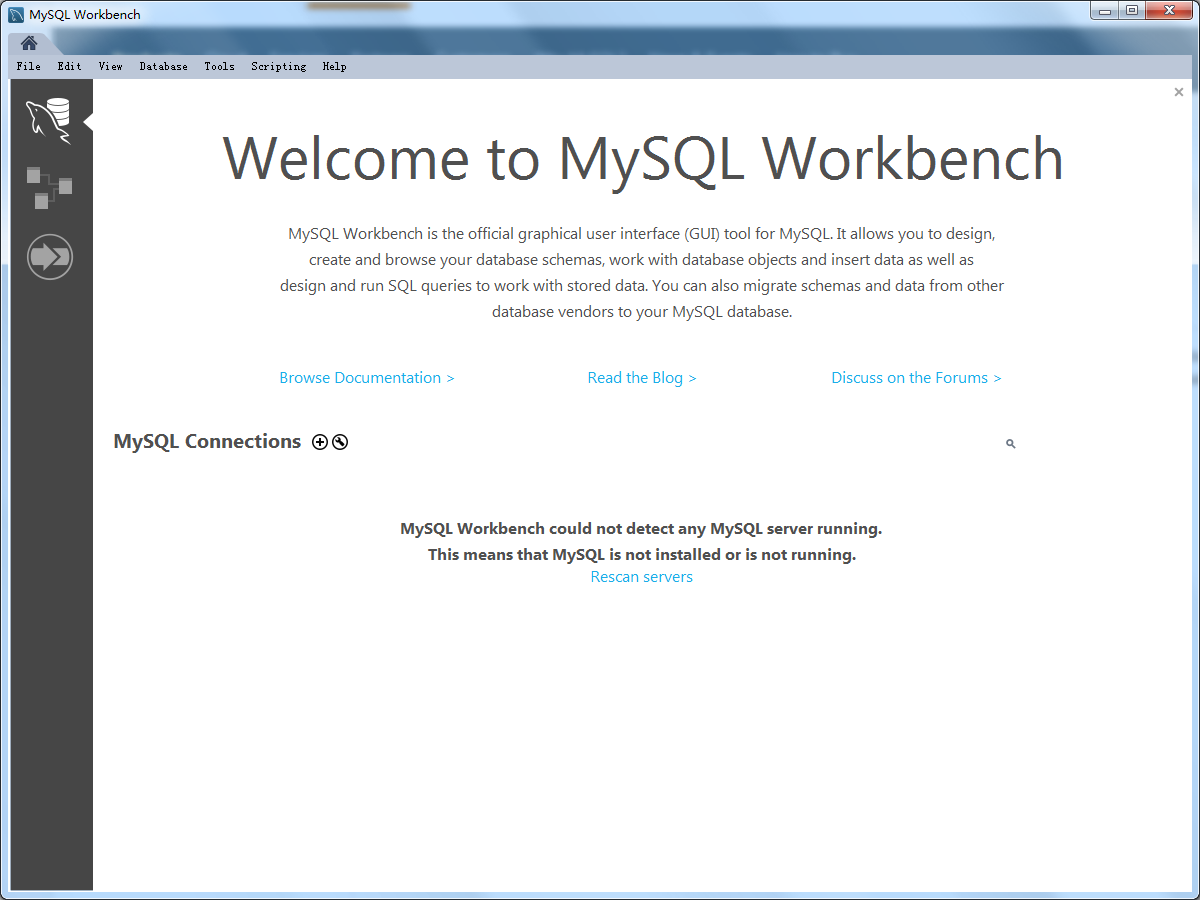
MySQL Workbench基本简介
Mysql workbench提供DBAs和developers一个集成工具环境,可用于数据库设计和建模,SQL开发(取代原来的MySQL Query Browser),数据库管理(取代原来的MySQL Administrator)!
Mysql workbench是Mysql官方推出的数据库设计建模工具,它是著名的数据库设计工具DBDesigner4的继任者。你可以用MySQL Workbench设计和创建新的数据库图示,建立数据库文档,以及进行复杂的MySQL 迁移。MySQL Workbench是下一代的可视化数据库设计、管理的工具,它同时有开源和商业化的两个版本。
MySQL Workbench软件特色
1、发展
MySQL Workbench提供了用于创建、执行和优化SQL查询的可视化工具。SQL编辑器提供颜色语法高亮,SQL片段的重用和SQL的执行历史。数据库连接面板使开发人员能够轻松管理数据库连接。对象浏览器提供对数据库模式和对象的即时访问。
2、管理
提供了一个可视化控制台,可轻松管理MySQL环境并更好地了解数据库。开发人员和DBA可以使用可视化工具配置服务器,管理用户和查看数据库运行状况。
3、设计
使DBA,开发人员或数据架构师可视化设计、建模、生成和管理数据库。它包括数据建模师创建复杂ER模型,前向和反向工程所需的一切,还提供了执行困难的变更管理和文档任务的关键功能,这些任务通常需要大量的时间和精力。
4、数据库迁移
MySQL Workbench现在提供了一个完整,易于使用的解决方案,用于将Microsoft SQL Server,Sybase ASE,PostreSQL和其他RDBMS表,对象和数据迁移到MySQL。开发人员和DBA可以快速轻松地将现有应用程序转换为在Windows和其他平台上在MySQL上运行。迁移还支持从早期版本的MySQL迁移到最新版本。
MySQL Workbench软件功能
1. 数据建模与ER设计
正向/反向工程:
从模型生成数据库(正向),或从现有数据库生成模型(反向)。
支持复杂ER模型设计,包括表、视图、存储过程等对象。
模型验证与文档:
自动验证模型一致性,生成详细文档(如PDF、HTML)。
支持模型比较与合并,解决团队协作中的冲突。
2. SQL开发与优化
智能SQL编辑器:
语法高亮、自动补全、执行计划可视化,支持多查询同时执行。
内置代码片段库,提升重复代码编写效率。
性能优化工具:
性能仪表盘:实时监控QPS、连接数、IO瓶颈等关键指标。
可视化执行计划:通过图形化界面分析慢查询,优化索引和查询结构。
3. 服务器管理与维护
可视化配置:
管理用户权限、备份策略、日志设置等,支持一键配置复制和高可用性。
集成MySQL Enterprise Backup,确保数据安全。
监控与审计:
查看服务器状态、慢查询日志、审计数据,支持实时健康检查。
提供资源组管理,优化CPU和内存分配。
4. 数据迁移与兼容性
跨数据库迁移:
支持从Microsoft SQL Server、PostgreSQL、Sybase等迁移至MySQL。
自动处理数据类型转换和兼容性问题,确保无缝迁移。
版本升级辅助:
协助从旧版MySQL(如5.x)升级至新版(如8.x、9.x),处理存储引擎变更和权限系统调整。
5. 协作与扩展性
团队协作:
支持多人同时编辑模型,通过Git管理版本变更,确保历史可追溯。
集成聊天工具(如Slack),实时沟通变更内容。
插件与API:
通过插件扩展功能(如自定义报告生成、数据导入导出)。
提供命令行接口和REST API,支持自动化任务和CI/CD集成。
MySQL Workbench安装步骤
1、在华军软件园下载Mysql workbench官方版的压缩包,解压缩,双击运行程序,弹出软件安装向导,点击“Next”开始安装;
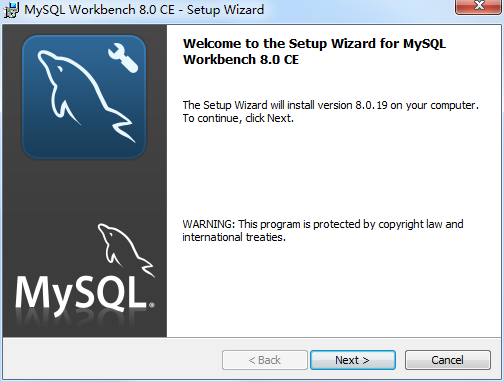
2、自定义软件安装路径,默认安装路径为“C:Program FilesMySQLMySQL Workbench 8.0 CE”,建议大家安装在D盘,但是选择时不要选择带有中文符号的路径,点击“Next”进行安装;
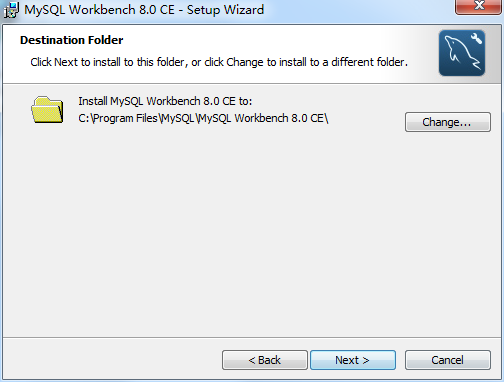
3、选择最适合你需要的安装类型,我们默认选择第一项“Complete”完整安装;
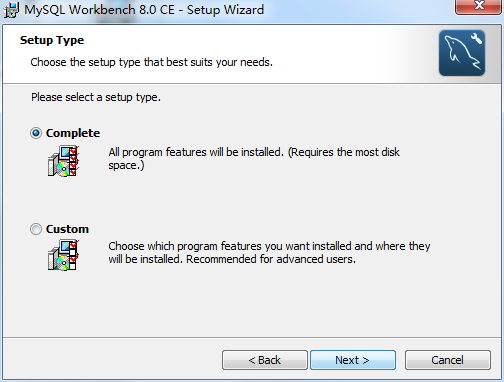
4、默认点击“Install”进行安装,等待安装进度完成
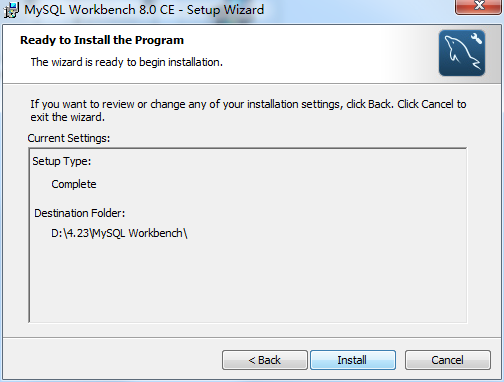
5、软件正在安装,我们耐心等待
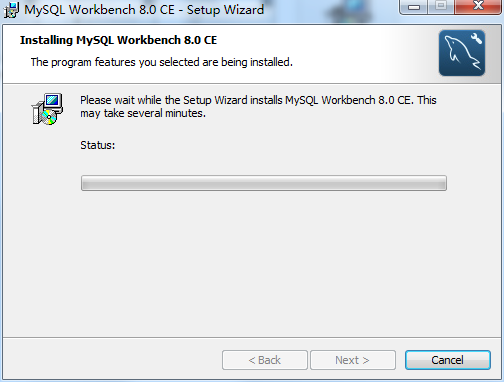
6、软件安装成功,点击finish即可;
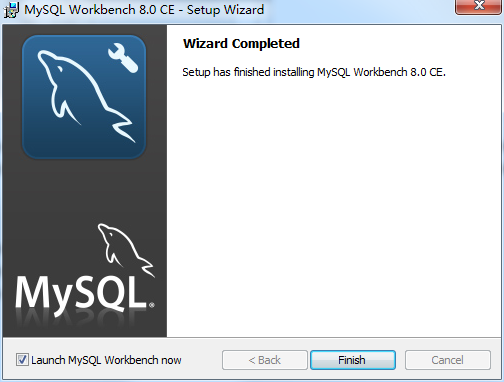
MySQL Workbench使用方法
MySQL Workbench如何创建数据库?
在 SCHEMAS 列表的空白处右击,选择“Create Schema…”,则可创建一个数据库,如下图所示。
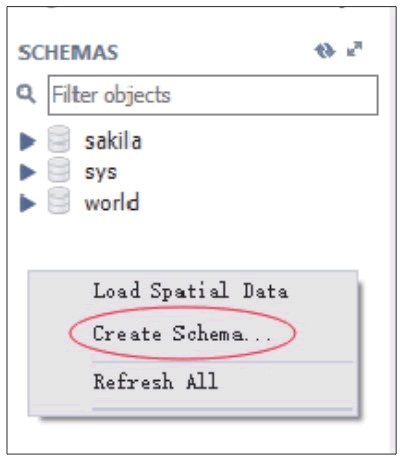
在创建数据库的对话框中,在 Name 框中输入数据库的名称,在 Collation 下拉列表中选择数据库指定的字符集。单击 Apply 按钮,即可创建成功,如下图所示。
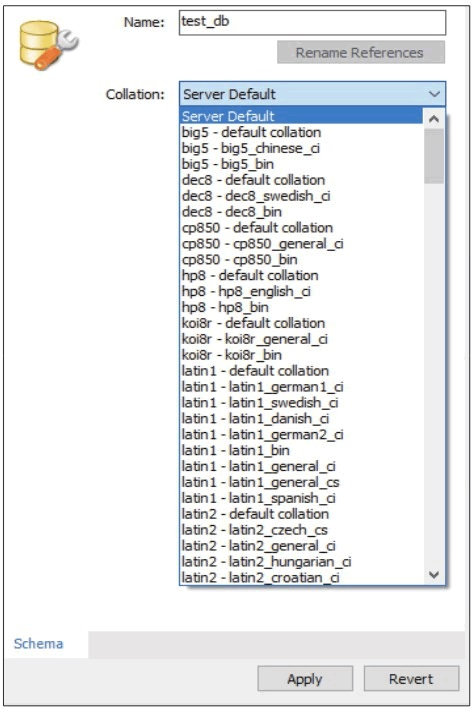
在创建数据库的对话框中设置完成之后,可以预览当前操作的 SQL 脚本,即 CREATE DATABASE test_db,然后单击 Apply 按钮,最后在下一个弹出的对话框中直接单击 Finish 按钮,即可完成数据库 test_db 的创建,如下图所示。
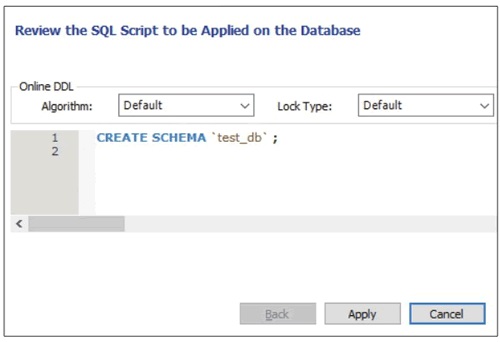
使用同样的方法创建数据库 test_db_char,指定字符集默认为UTF-8。
MySQL Workbench常见问题
MySQL Workbench官方版如何设置自增长ID?
方法一: SQL语句法
方法二: 图形界面法

MySQL Workbench官方版如何为字段添加默认值?
方法一:SQL语句法
方法二: 图形界面法

MySQL Workbench更新日志
日日夜夜的劳作只为你可以更快乐
嘛咪嘛咪哄~bug通通不见了!
华军小编推荐:
MySQL Workbench安装非常简单、功能强大,且无安装垃圾,特地推荐给大家,欢迎大家下载!本站还有SQL Server自动安装程序、Data Loader、SQLyog、access工具、DBF Commander,供您下载!













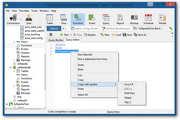


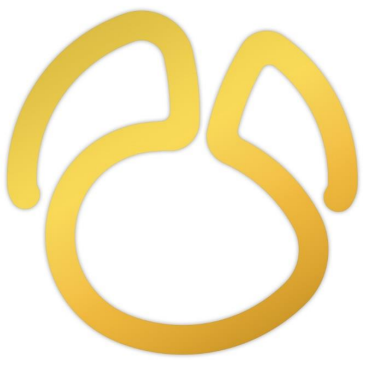





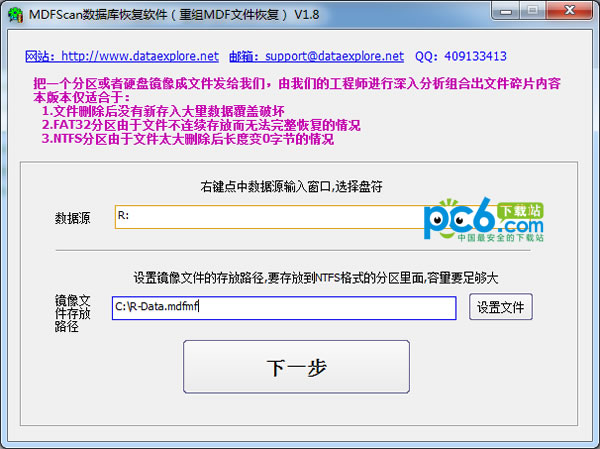

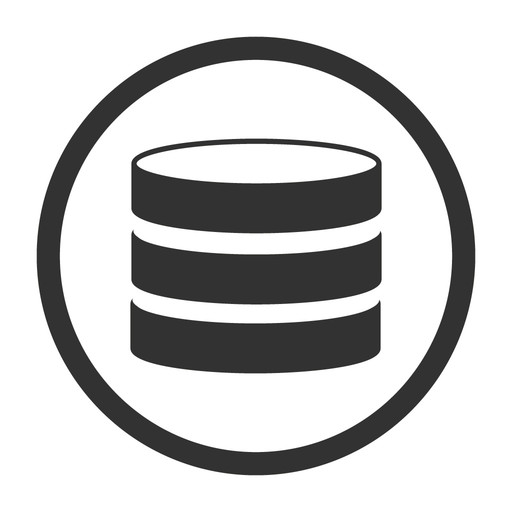
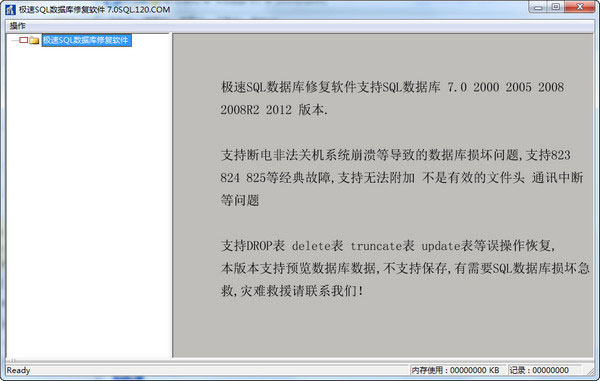



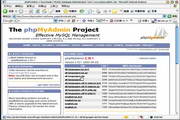
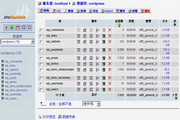


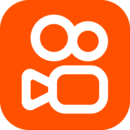


























有用
有用
有用